苹果手机录视频没声音 iPhone手机录制视频没有声音怎么调整
更新时间:2024-05-25 10:49:53作者:xtang
很多人在使用苹果手机录制视频时,可能会遇到手机录制没有声音的问题,这种情况可能会让人感到困惑和不知所措。不过其实解决这个问题并不难,只需要按照一定的步骤进行调整即可。在本文中我们将介绍如何在iPhone手机上调整录制视频没有声音的情况,让您在录制视频时不再遇到这个困扰。
操作方法:
1.从屏幕右上角往下拉,调出控制中心。
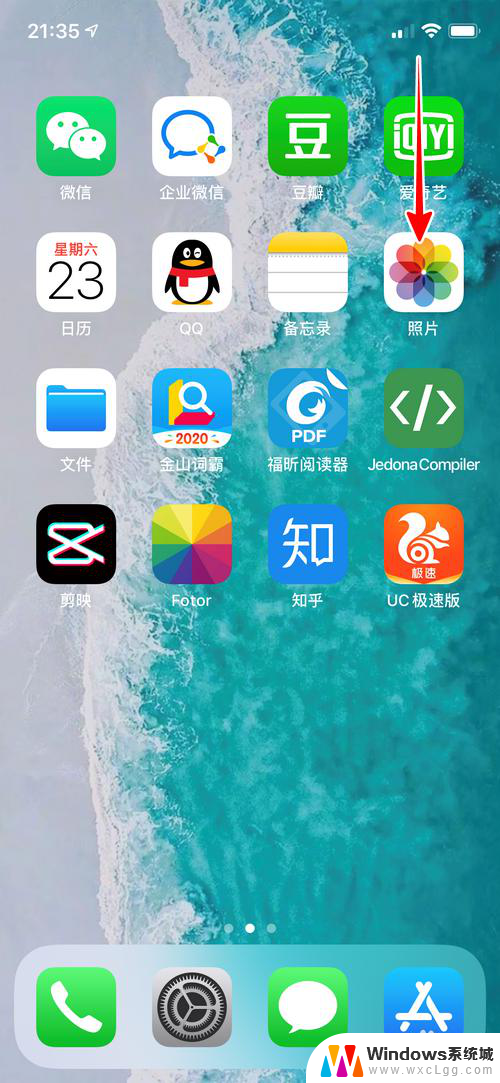
2.在控制中心长按录屏按钮。
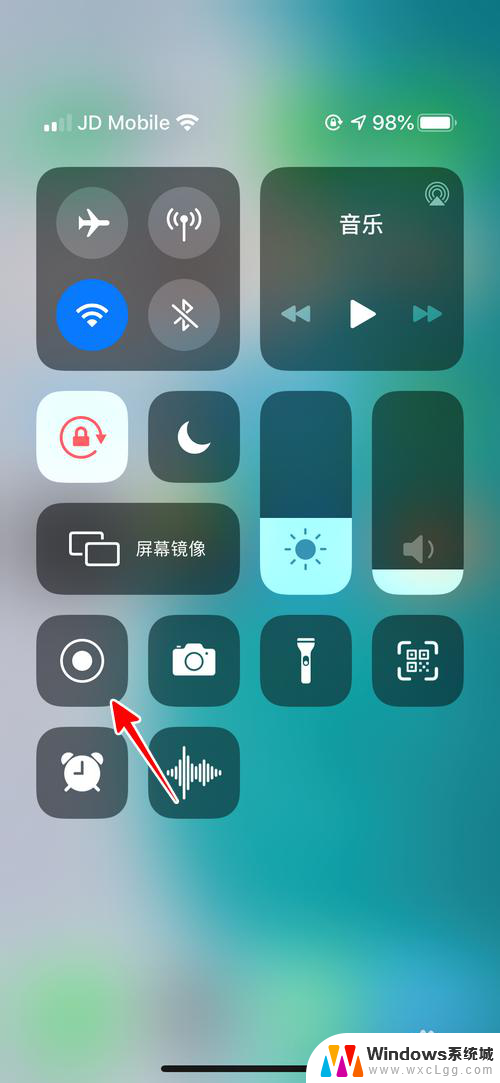
3.再点击打开“麦克风”。
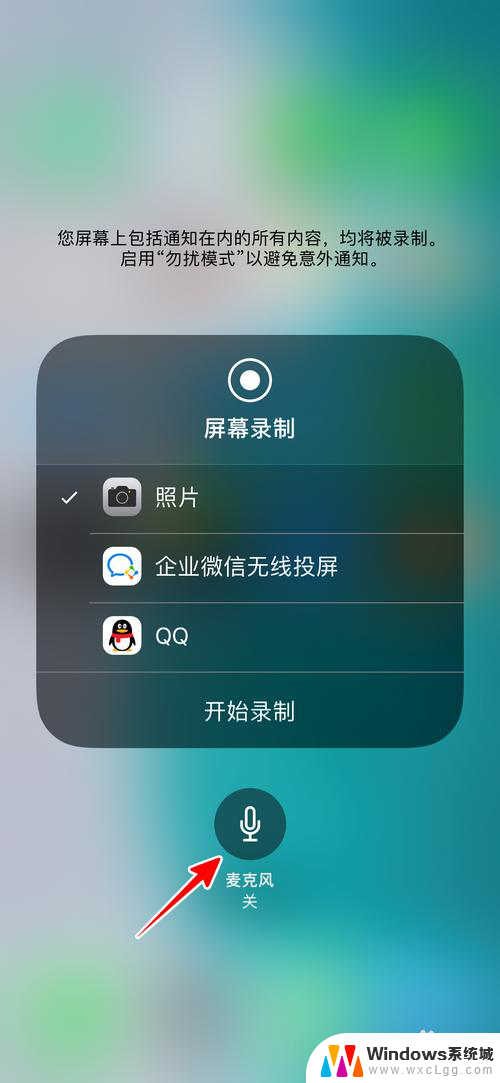
4.点击“开始录制”。
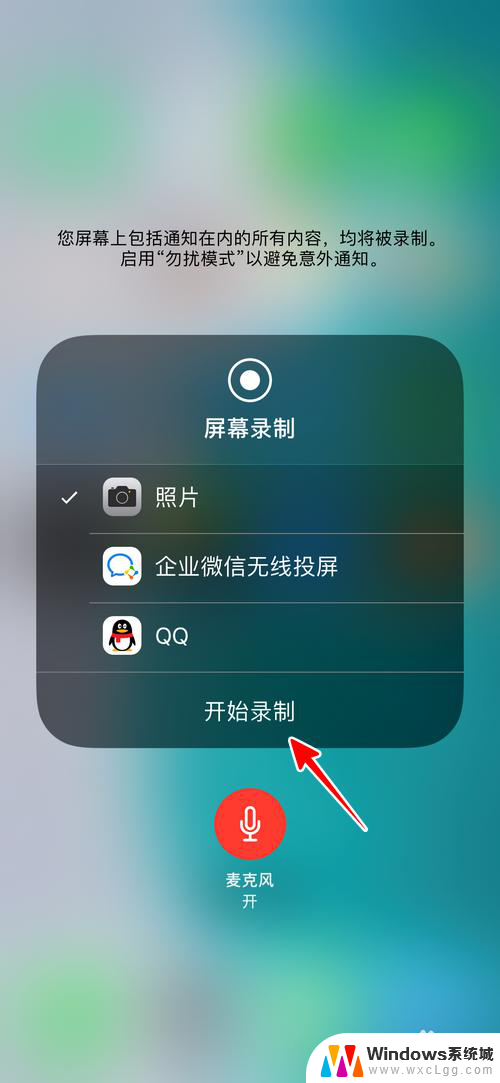
5.接着在控制中心的空白处点击,以便将其隐藏。
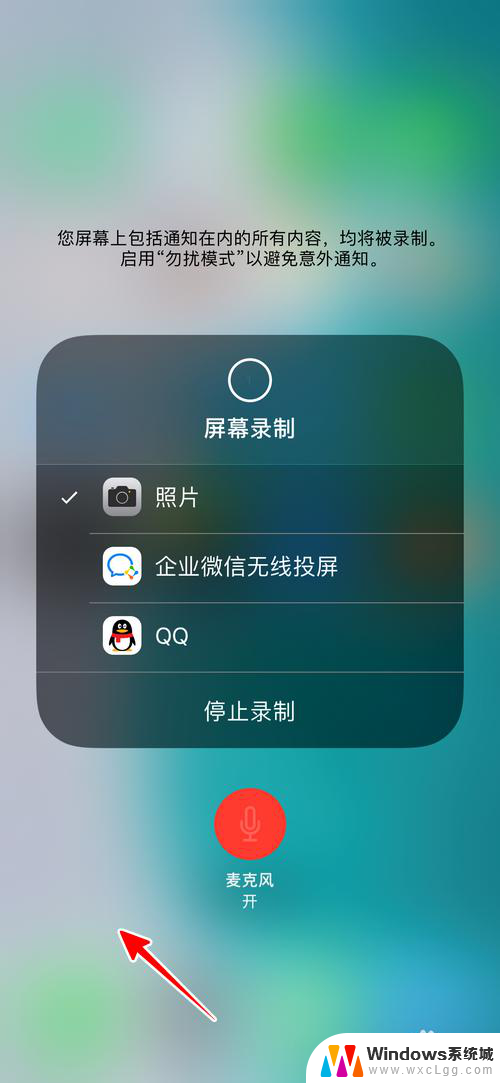
6.这时,我们再去进行屏幕录制,就会发现录好的视频已经有声音了。
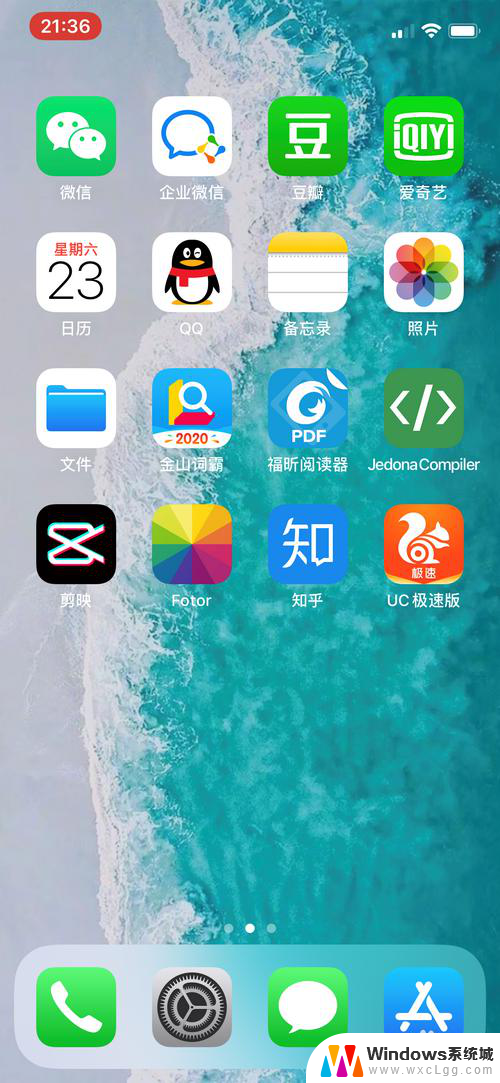
7.总结
1、从屏幕右上角往下拉
2、调出控制中心后,长按录屏按钮
3、点击打开“麦克风”
4、点击“开始录制”
5、在空白处点击隐藏控制中心
6、这时再去录屏即可有声音
以上就是苹果手机录视频没声音的全部内容,有需要的用户可以根据以上步骤进行操作,希望对大家有所帮助。
- 上一篇: 电脑如何彻底卸载软件? 怎样卸载电脑上的程序
- 下一篇: 电脑输出声音小怎么办 电脑声音调小了怎么办
苹果手机录视频没声音 iPhone手机录制视频没有声音怎么调整相关教程
-
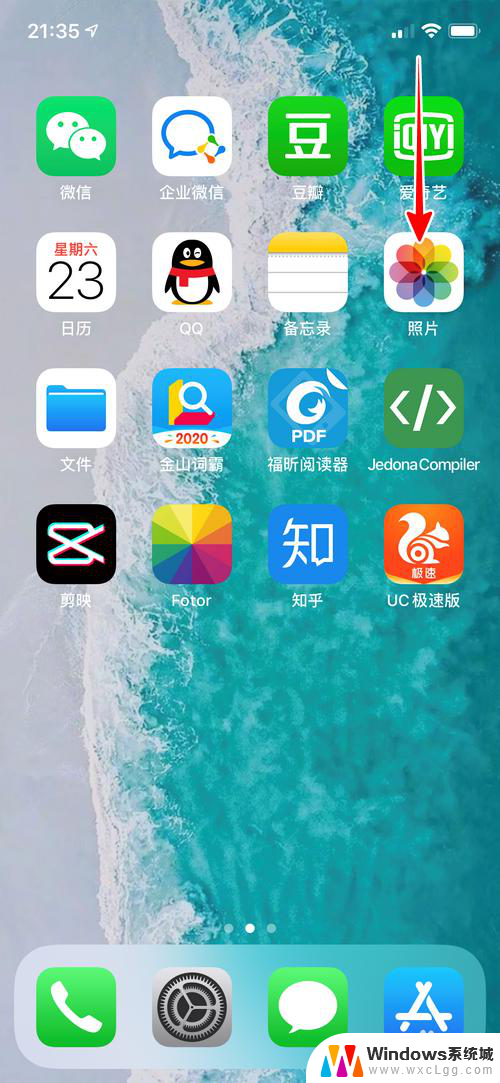 苹果手机录视频为什么没有声音 iPhone手机录制视频没有声音怎么调整
苹果手机录视频为什么没有声音 iPhone手机录制视频没有声音怎么调整2024-01-13
-
 视频录屏为什么没声音 手机录屏功能录制视频时为什么没有声音
视频录屏为什么没声音 手机录屏功能录制视频时为什么没有声音2025-04-12
-
 百度看视频没声音怎么回事 视频播放没有声音怎么办
百度看视频没声音怎么回事 视频播放没有声音怎么办2024-05-13
-
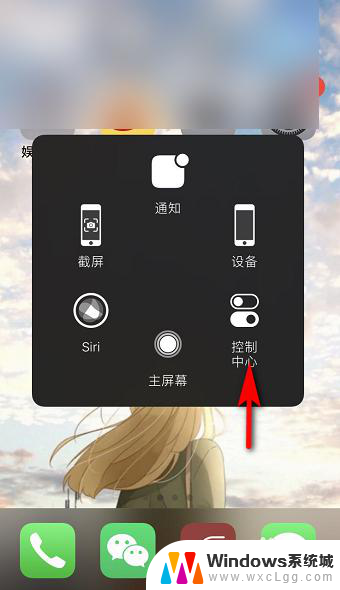 苹果屏幕录制没有声音可以恢复吗 苹果手机录屏声音没声音怎么修复
苹果屏幕录制没有声音可以恢复吗 苹果手机录屏声音没声音怎么修复2024-02-07
-
 视频时没有声音怎么回事 视频播放没有声音怎么办
视频时没有声音怎么回事 视频播放没有声音怎么办2024-08-01
-
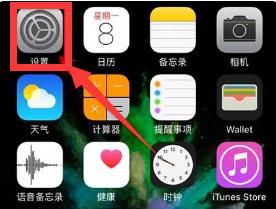 苹果手机怎么打开声音 苹果手机拍照没声音怎么调
苹果手机怎么打开声音 苹果手机拍照没声音怎么调2024-06-28
电脑教程推荐
- 1 固态硬盘装进去电脑没有显示怎么办 电脑新增固态硬盘无法显示怎么办
- 2 switch手柄对应键盘键位 手柄按键对应键盘键位图
- 3 微信图片怎么发原图 微信发图片怎样选择原图
- 4 微信拉黑对方怎么拉回来 怎么解除微信拉黑
- 5 笔记本键盘数字打不出 笔记本电脑数字键无法使用的解决方法
- 6 天正打开时怎么切换cad版本 天正CAD默认运行的CAD版本如何更改
- 7 家庭wifi密码忘记了怎么找回来 家里wifi密码忘了怎么办
- 8 怎么关闭edge浏览器的广告 Edge浏览器拦截弹窗和广告的步骤
- 9 windows未激活怎么弄 windows系统未激活怎么解决
- 10 文件夹顺序如何自己设置 电脑文件夹自定义排序方法